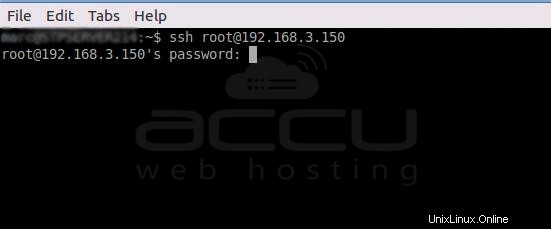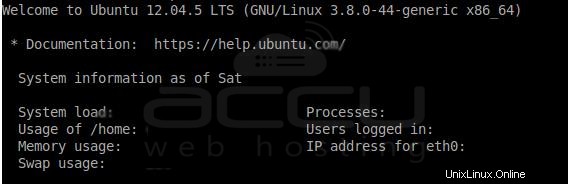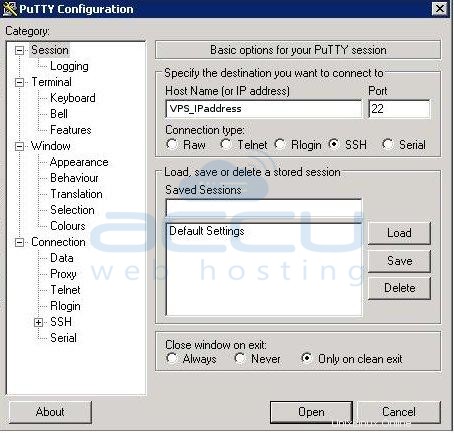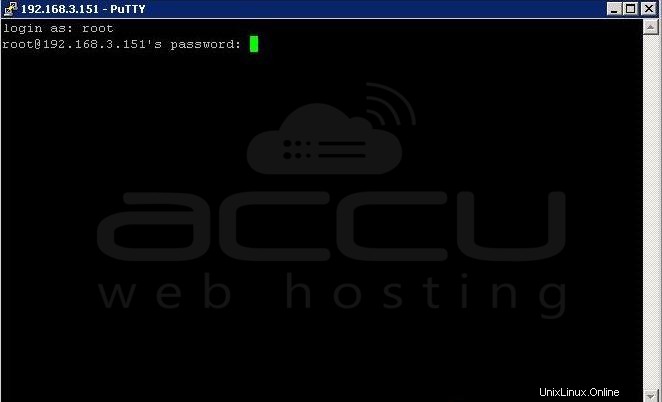Este artículo lo guiará sobre cómo iniciar sesión en
VPS Linux a través de SSH (Secure Shell) desde
Linux y
Windows Sistemas operativos. Puede obtener detalles de SSH en el área de clientes bajo el título "
Detalles de SSH ".
Desde el sistema operativo Linux
- Abrir Terminal, escribe el siguiente comando y presiona Enter.
ssh [email protected]
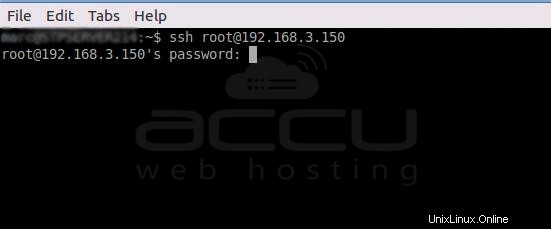
- Se le pedirá la Contraseña , Introduzca su Contraseña y pulsa Intro.
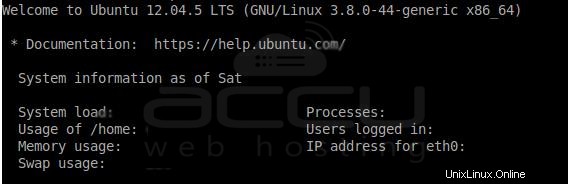
Desde el sistema operativo Windows
Para conectarse a SSH desde el sistema Windows, primero deberá instalar el cliente
Putty Terminal. Descargue el cliente Putty Terminal desde aquí e instálelo en su sistema Windows.
- Abra el cliente Putty Terminal, verá la siguiente ventana. Introduzca su dirección IP de VPS , marque la casilla de verificación SSH y haz clic en Abrir .
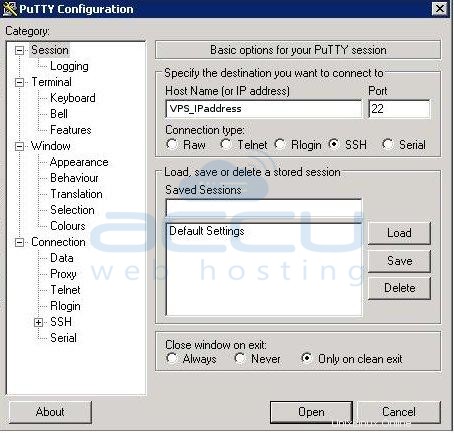
- Se le pedirá la Contraseña , Introduzca su Contraseña y pulsa Intro.
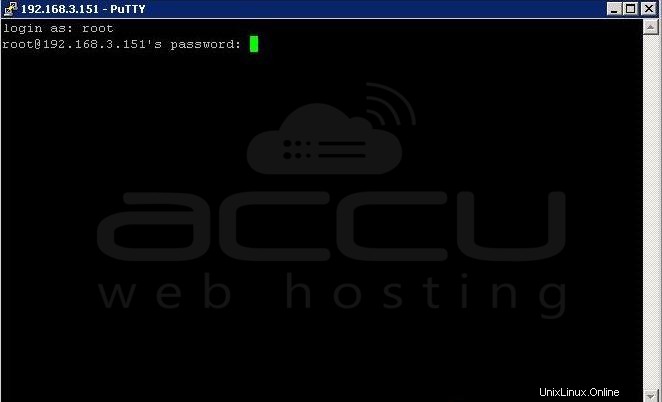
- Estás conectado a tu VPS Linux a través de SSH desde el sistema Windows.